如何在Photoshop中翻转图层?
溜溜自学 平面设计 2022-07-20 浏览:884
大家好,我是小溜,在我们日常工作中使用软件时会遇到各种各样的问题,今天小编来分享一下“如何在Photoshop中翻转图层?”这篇文章,小伙伴要仔细看哦,希望这个教程能帮助到各位小伙伴!
想要更深入的了解“Photoshop”可以点击免费试听溜溜自学网课程>>
工具/软件
硬件型号:Mac Air
系统版本:Mac os
所需软件:Photoshop2018
方法/步骤
第1步
翻转画布,“ 图像”>“图像旋转”>“翻转画布”
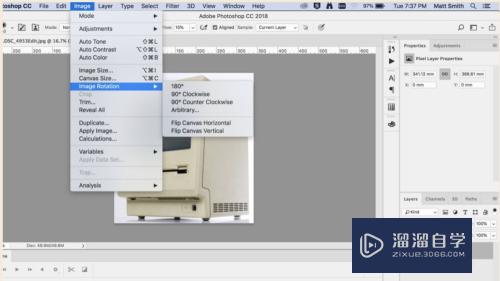
第2步
解锁图层:要对该层进行任何更改,您必须首先将其解锁,方法是单击该层右侧的小挂锁图标
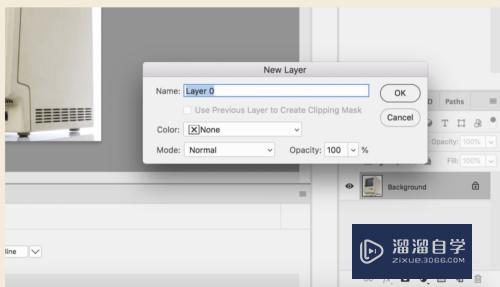
第3步
“ 编辑”>“变换”
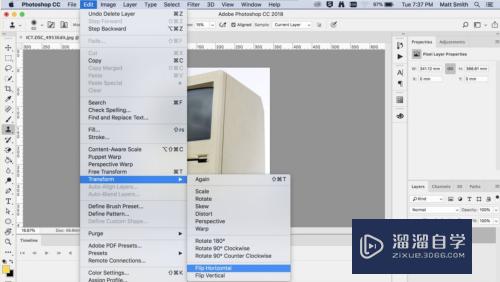
第4步
选择工具编辑>自由变换或使用快捷键Cmd的+ T
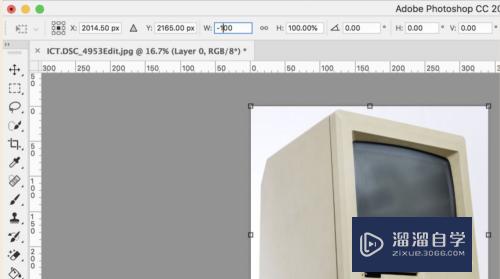
第5步
您可以通过眼睛拖动边缘,也可以在顶部菜单栏中的宽度框中键入-100。
注意/提示
对于“如何在Photoshop中翻转图层?”相信小伙伴们都已经认真的看完了,如果大家在过程中遇到问题可以重新再看一遍,学习不是一朝一夕的,需要我们长期的练习。如果大家觉得文章不错可以持续关注溜溜自学哦。
基础入门Photoshop中性色图层使用方法
特别声明:以上文章内容来源于互联网收集整理,不得将文章内容
用于商业用途.如有关于作品内容、版权或其他问题请与溜溜网客服
联系。
相关文章
距结束 06 天 00 : 28 : 02
距结束 01 天 12 : 28 : 02






